In deze Quick Tip wil ik jullie iets laten zien dat tijdens het werk van grote hulp kan zijn - vooral als het gaat om het afstemmen van bepaalde zaken op andere zaken, zoals de positionering of grootte van de typografie, of voor kleurcorrectie kan men deze functie zeer goed gebruiken.
Deze functie is de Snapshot-functie in After Effects.
Sommigen van jullie kennen het waarschijnlijk al: Met het camerapictogram kun je een snapshot maken - er klinkt zelfs een geluid bij.
Deze snapshot wordt echter niet ergens op de pc opgeslagen. De snapshot bevindt zich in After Effects en kan - totdat er een nieuwe snapshot is gemaakt - worden bekeken met het icoon ernaast.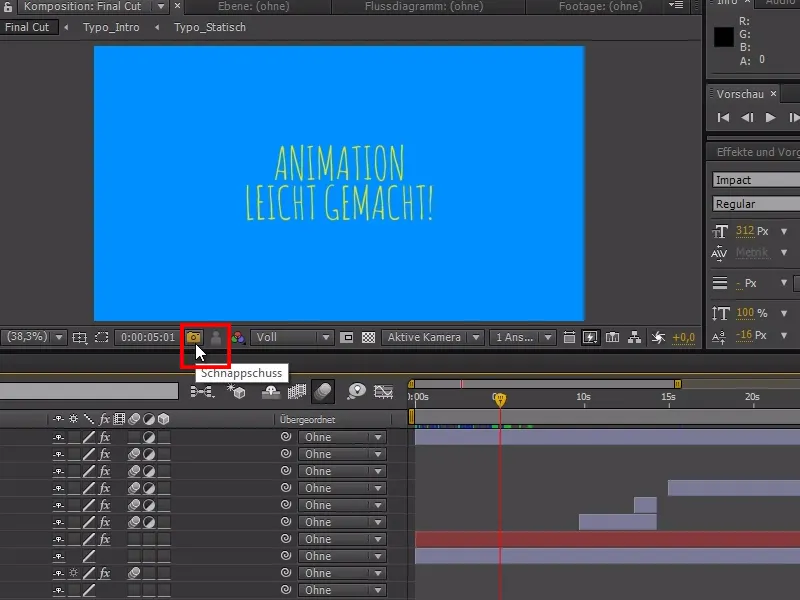
Als we nu met de Time-Cursor naar een andere plek in het project gaan, kunnen we met het Snapshot-weergeven-pictogram de eerder gemaakte snapshot weer bekijken.
Dus ik heb eigenlijk altijd een snapshotplek beschikbaar waar ik toegang toe kan hebben.
Maar: De gemaakte foto wordt verwijderd bij het opnieuw indrukken van het camerapictogram.
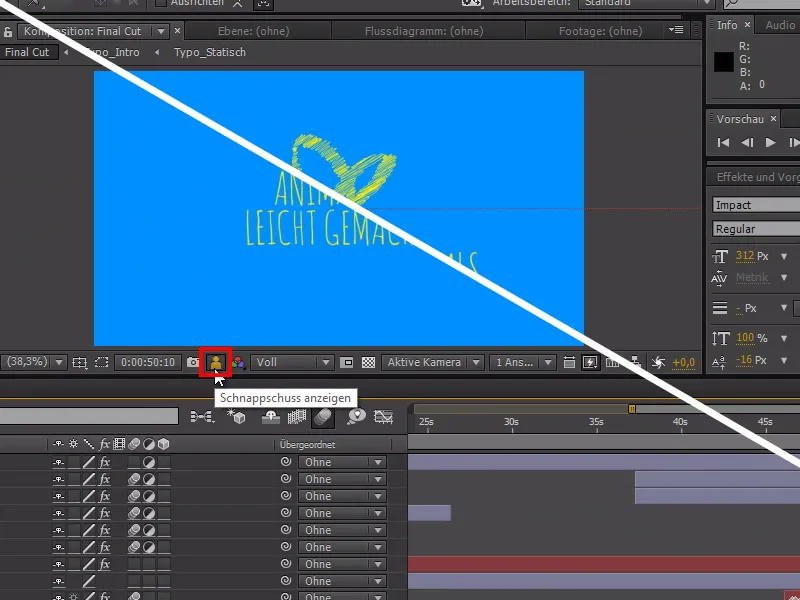
Echter, in After Effects is het mogelijk om maximaal 4 snapshots te maken! Hiervoor hebben we alleen de Shift-toets en de functietoetsen 5, 6, 7 en 8 nodig.
We kunnen een snapshot maken door de Shift-toets ingedrukt te houden en F5 in te drukken en als we de Shift-toets loslaten, kunnen we hem met F5 opnieuw bekijken. Hetzelfde geldt voor de andere drie functietoetsen F6, F7 en F8.
En het beste is dat elke functietoets een snapshotplek vertegenwoordigt - we kunnen dus tot vier foto's maken en ze oproepen met de bijbehorende functietoets.
Met deze tips kun je nu goed gebruikmaken van de snapshot-functie in After Effects en zo teksten van lay-out en typografie vergelijken of afbeeldingen qua kleur beter aanpassen. De optie dat je met de functietoetsen vier snapshotplekken ter beschikking hebt, is een geweldige functie die niet wordt genoemd in de gebruikersinterface.
Ik hoop dat deze Quick Tip jullie heeft geholpen.

